Изначально блокнот создавался, как инструмент, предназначенный, прежде всего, для небольших коррекций кода, сохранения текстовых комментариев к нему и различных заметок, просмотра файлов. Ни на что более серьезное Notepad++ и не претендует. Трудно представить серьезного программиста пишущего программный код исключительно в блокноте Notepad++. Зато он способен заметно облегчить работу программистам любого профиля и именно его чаще других используют, например, как редактор HTML-кода, PHP или JavaScript.
У этой удивительной программы имеется немало веских преимуществ, выделяющих именно ее из массы других известных приложений. Сложные программы с куда большими возможностями весьма заметно ускоряют и облегчают процесс создания кода, но не все так однозначно. Во-первых, они, действительно, большие и места на диске требуют немало, а во-вторых, они соответственно своим размерам съедают несравнимо больше системных ресурсов. Компактный Notepad++ рядом с ним – просто экономный гном. В-третьих, все они вовсе не бесплатны, а для многих одно это уже решающий фактор в пользу Notepad++.
Скачать последнюю версию Notepad++ так же элементарно, как дважды два: он всегда доступен на официальном сайте, а ссылок туда с сайтов, посвященных программированию, просто тьма! Сам процесс инсталяции редактора настолько примитивен, что и говорить про него нет смысла. Редактор Notepad++ несложно установить на ПК, следуя только указаниям менеджера, впрочем, он прекрасно работает и без этого, прямо из папки, в которую его распаковал архиватор,
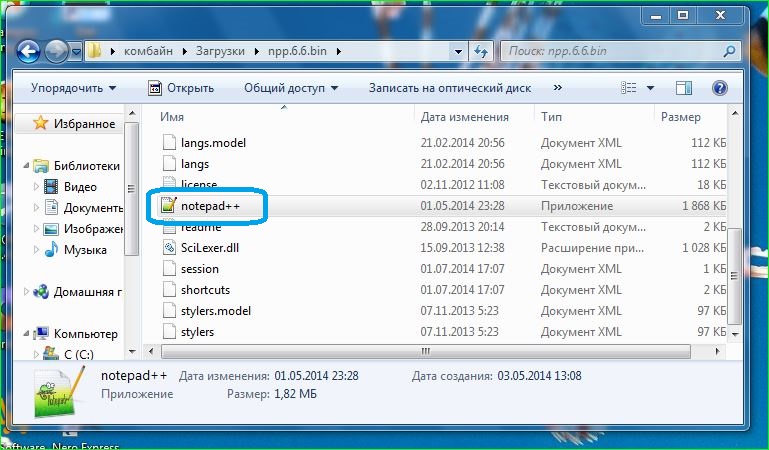
только кликни по файлу notepad++.exe. Существует и портативная версия редактора, которая запросто устанавливается на любой накопитель, и тогда он всегда под рукой, где бы Вас ни оказались.
А еще, Notepad++ поддерживает русскоязычный интерфейс, что для многих пользователей тоже важно. Изменить язык в любой момент можно через «Общие настройки».
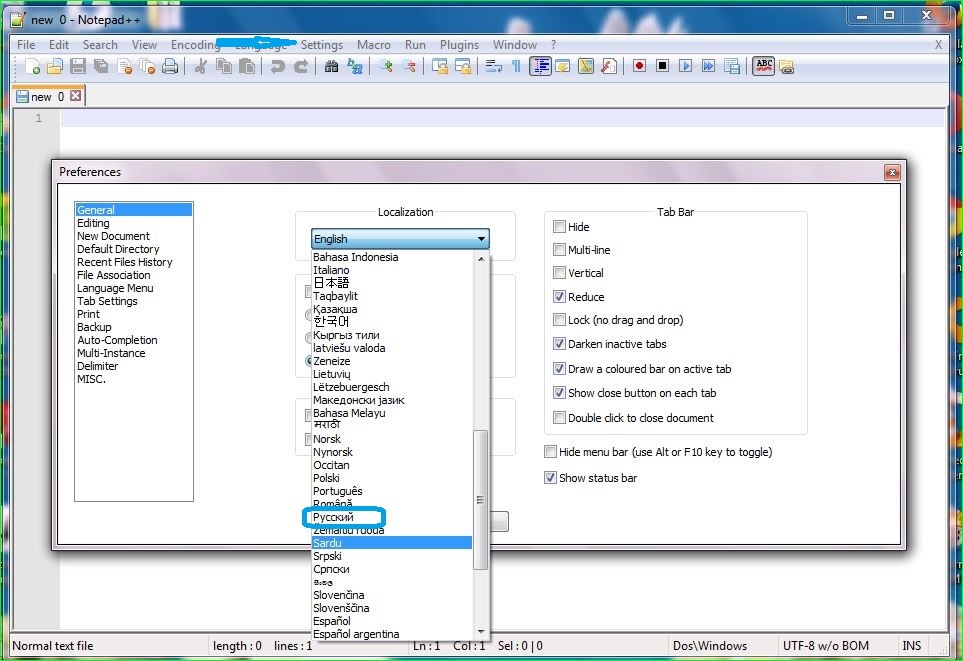
Еще одной, характерной для Notepad++, особенностью является поддержка синтаксиса внушительного списка языков программирования.
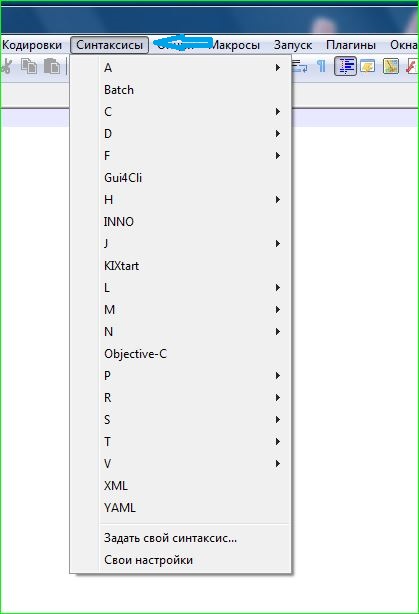
Язык программирования в Notepad++ выбирается прямо из контекстного меню – на вкладке «Синтаксис».
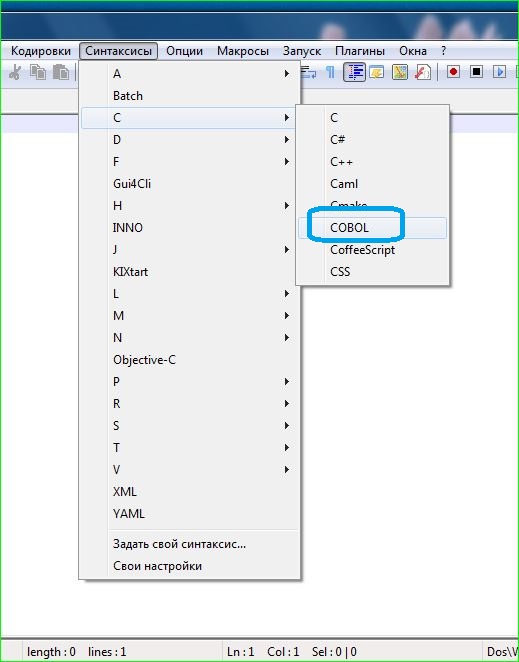
А проявляется она, прежде всего, в подсветке всех управляющих командных слов и элементов кода. При желании пользователь может подсматривать в шпаргалку, вызывая ее комбинацией клавиш «Ctrl+пробел»: тут перечислены все теги и атрибуты языка.
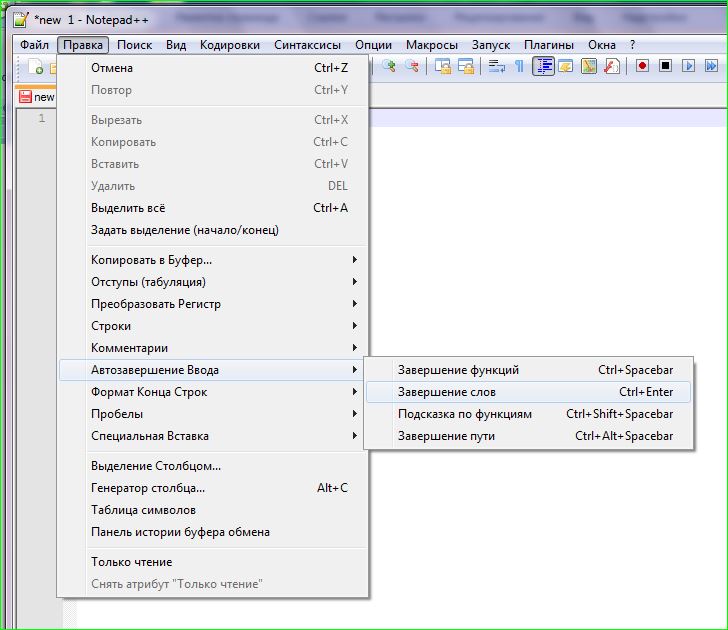
Есть в редакторе Notepad++ и совершенно уникальная, но весьма необходимая возможность одновременной работы сразу с несколькими документами. Их количество никак не ограниченно и они будут исправно открываться в новых вкладках редактора. И здесь уникальность Notepad++ ярко проявляется в работе над единым документом: в разных вкладках он все равно остается единым целым. Любое изменение в одной из них тут же отображается и во всех других. Согласитесь, это весьма удобно, и времени экономит немало.
Кстати, о времени! Редактор Notepad++ может самостоятельно завершать код, как бы дописывая его за Вас. Кроме того, включив режим «Автозавершение», программист получает помощь от своеобразного суфлера-подсказчика.
Еще Notepad++ поддерживает чуть ли не любые кодировки,
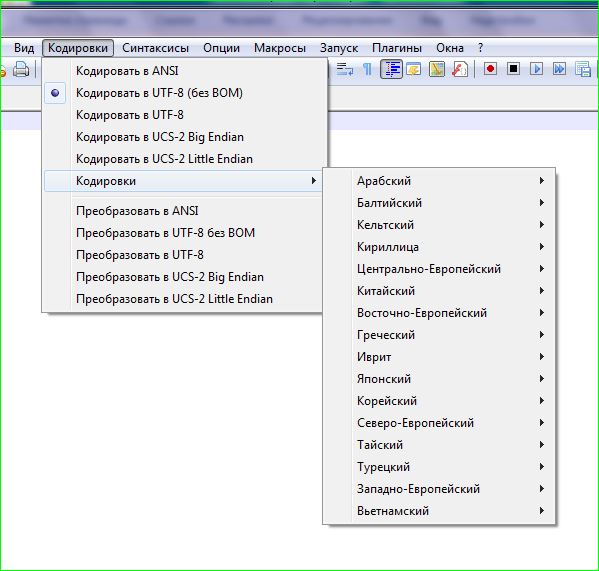
но преобразования текста возможны лишь в пяти из них.
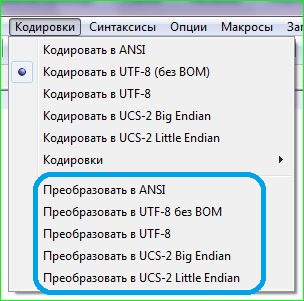
Очевидно, это лучшее решение, чем стремление объять все и вся. Хотя, вероятно, кое-кому такое ограничение покажется недостатком программы Notepad++.
Используя цветовую подсветку в HTML или PHP, можно легко проверить: все ли теги верно закрыты? В случае обнаружения программой синтаксической ошибки в коде, его цвет тут же меняется. То же происходит, когда подобное «безобразие» обнаруживается в строке кода. А вот цвет основного контента страницы в редакторе Notepad++ останется всегда неизменным — черным. Так удобнее проверять его написание, а сам текст не мешает работать с кодом.
А еще чрезвычайно полезной, бывает, подсветка любых скобок, визуально выделяющих целые блоки кода. Стоит курсору оказаться на строке кода внутри блока, как Notepad++ тут же выделит его.
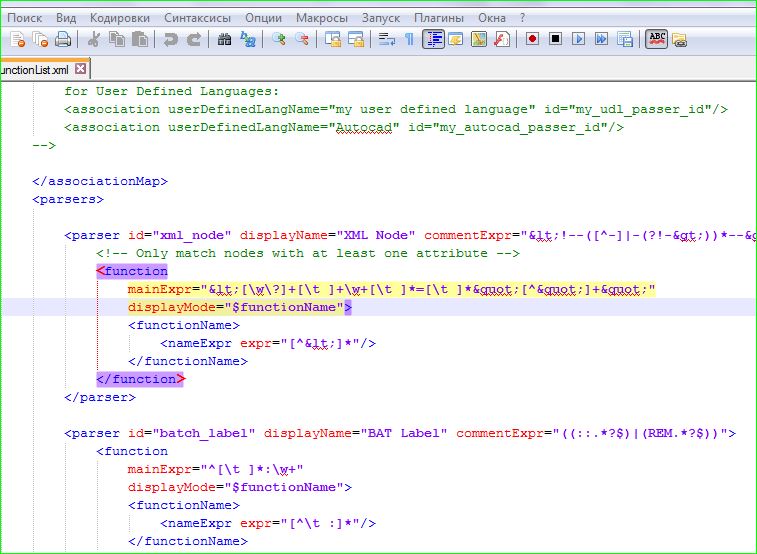
Кому-то нравится контраст красного и синего, а кому-то — нет. Ну и ладушки! Поменять цвета подсветки в Notepad++ — проще простого! Воспользовавшись, например, тем же контекстным меню.
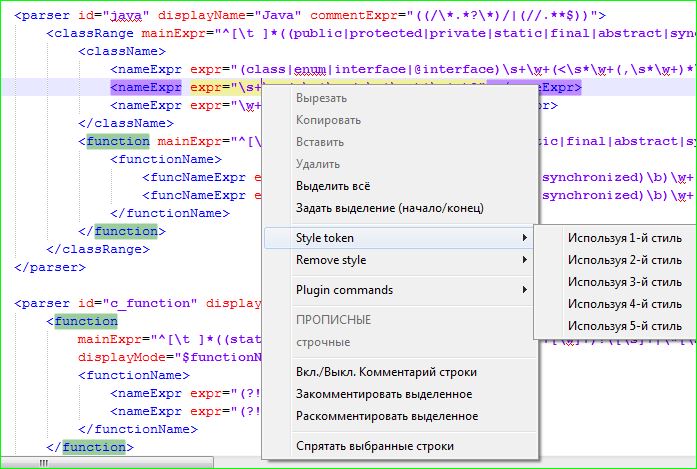
Правда, на практике мало кто пользуется всеми возможностями этой вкладки, оставляя код «как есть». Между прочим, при распечатке кода из программы Notepad++, подсветка сохранится в тех же цветах.
Ошибки случаются у всех, от них никак не застрахуешься. Зато отменить предыдущее действие с кодом, в редакторе Notepad++ проще простого: для этого нужная кнопочка есть.
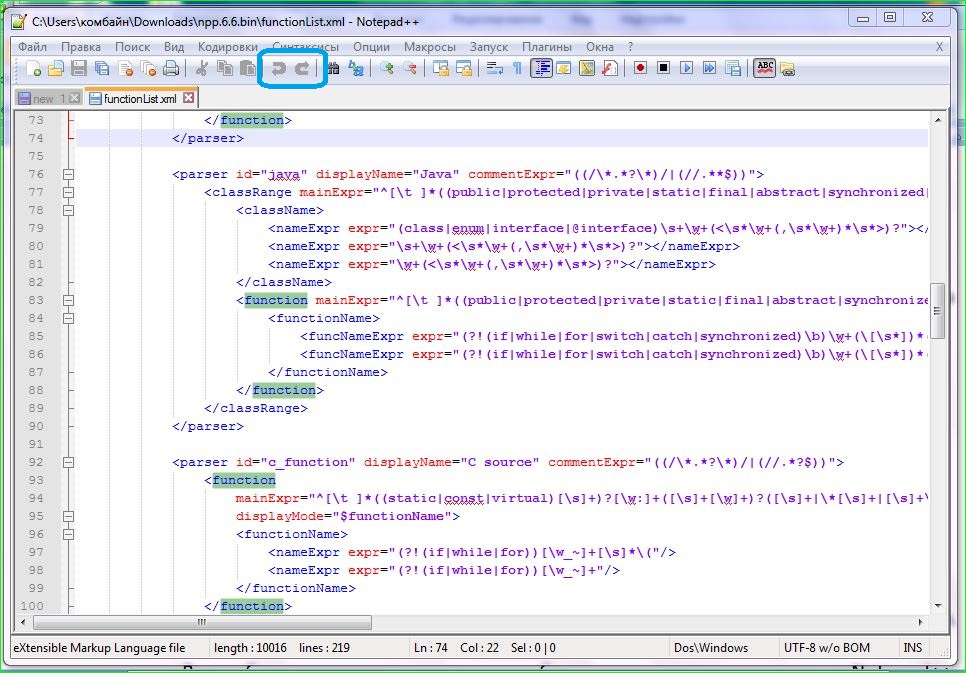
Причем кликать по ней можно без оглядки — количество возвратов не ограничивается. Экспериментируйте сколько угодно!
Конечно же, всегда найдутся пользователи, для которых широкие возможности Notepad++ со временем станут тесноваты. Что ж, возможности редактора не так уж сложно расширить, используя соответствующие нужде плагины.

К примеру, многим творческим натурам пригодится плагин Text FX, позволяющий автоматически добавлять в HTML код закрывающий тег. С ним скорость набора кода возрастает, а вероятность ошибок из-за отсутствия тега – сокращается. Впрочем, подбирать полезные именно для Вас плагины и осваивать их возможности лучше уже самостоятельно. Вот, собственно, и все, что просто необходимо знать о редакторе кода Notepad++ каждому.
Адрес программы: http://notepad-plus-plus.org

Действительно хорошая программа для редактирования web страниц использующих HTML, PHP и CSS код. Вкладки, ранее открытые документы, подсказки и различные подсветки синтаксиса, и многое другое.